
Вступ до 3D-тексту в After Effects
After Effect - це ефективне програмне забезпечення, що використовується у відео- та VFX-галузях. Програмне забезпечення також має функцію створення 3D-тексту для декількох цілей, про що мова піде нижче в цій статті. Це покращує візуальну зовнішність назв фільмів, серіалів, каналів YouTube, реклами та всіх інших областей, пов’язаних із засобами масової інформації, для рекламних акцій тощо. Ми обговоримо декілька атрибуцій 3D-тексту, створеного за допомогою ефектів. Це додає інформацію до проекту, і ми навіть можемо налаштувати прокручування заголовка з такою темою, як подорожі, злочинність тощо, як теми в заголовку. І є багато інших переваг тривимірного тексту після ефектів. Детальніше про це ми побачимо далі.
Як створити 3D-текст у After Effects?
Сьогодні ми побачимо різні атрибуції та параметри, які використовуються для створення 3D-текстів та ефектів, застосованих за допомогою After Effects.
Крок 1 -
Відкрийте After Effects та натисніть на створення нової композиції для нового проекту.
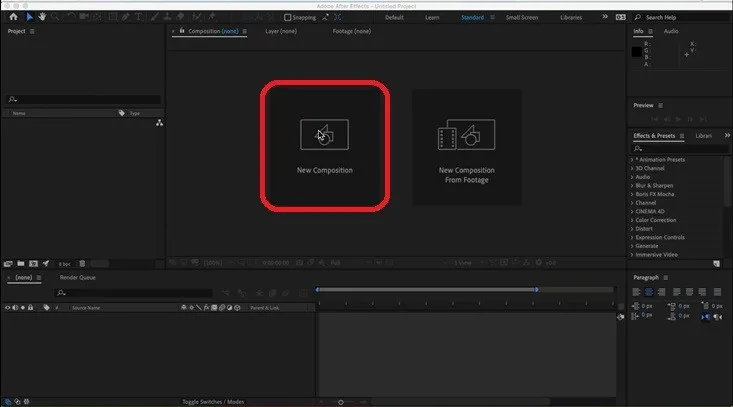
Налаштуйте нові композиції з такими параметрами, як Ширина, Висота, Ім'я, Настроювання та інші деталі, як потрібно, та натисніть ОК.
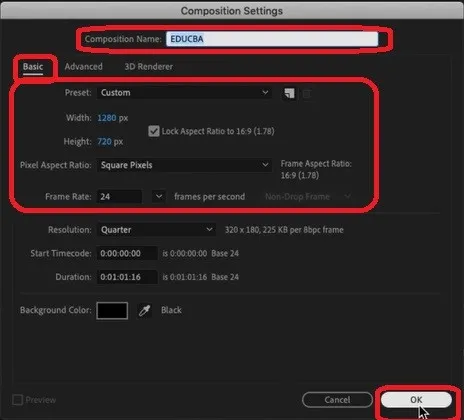
Крок 2 -
Ми бачимо, що нове компостування створюється в лівому верхньому куті програми разом з ним, оскільки ми хочемо створити 3D-текст, тому клацніть правою кнопкою миші в нижньому лівому куті, де є опція "Назва джерела", і клацніть правою кнопкою миші на панелі шарів. > виберіть Створити> Текст.
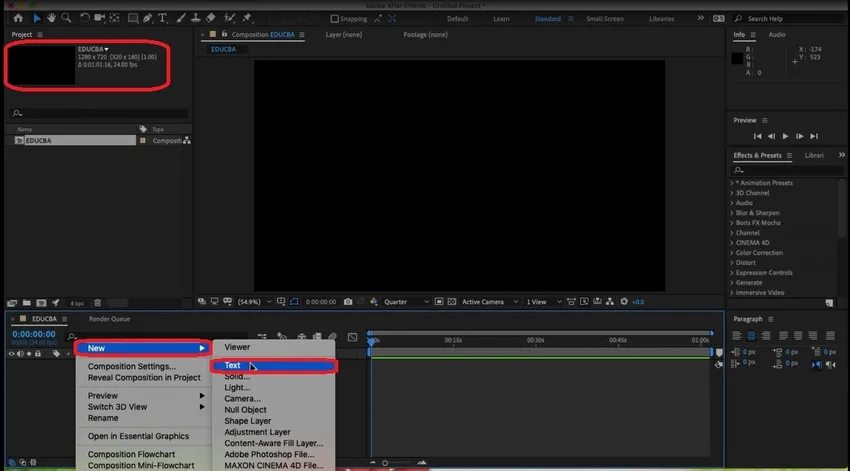
Ми можемо побачити, що текстовий варіант буде доступний на екрані, і всі атрибуції файлів слів, такі як «Болт», «Фронт», «Розмір», «Підкреслення», «абзаци», колір тексту та декілька інших текстів, що персоналізуються, можна зробити текстом, який ми створюємо.
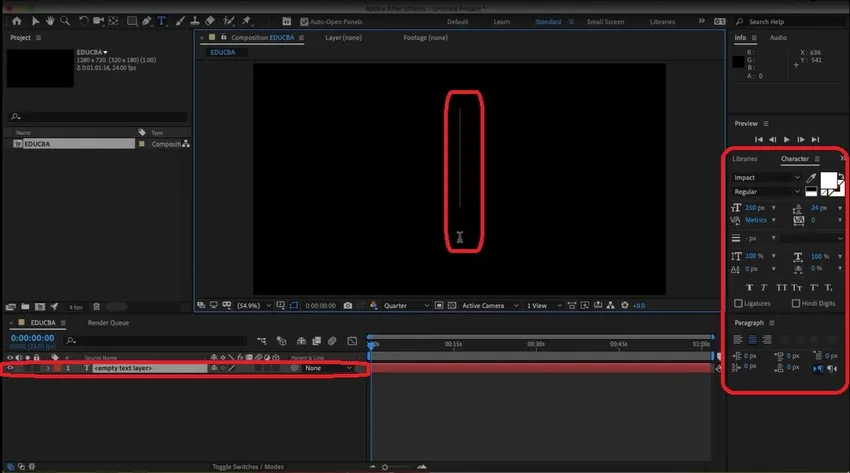
Крок 3 -
Після додавання тексту нам потрібно додати до нього глибину (товщину). Нам потрібно зробити двовимірний текст в 3D, зробивши його суцільним. Це наближає 3D-вигляд до тексту.
Клацніть правою кнопкою миші по шарах> Нове> Суцільне.
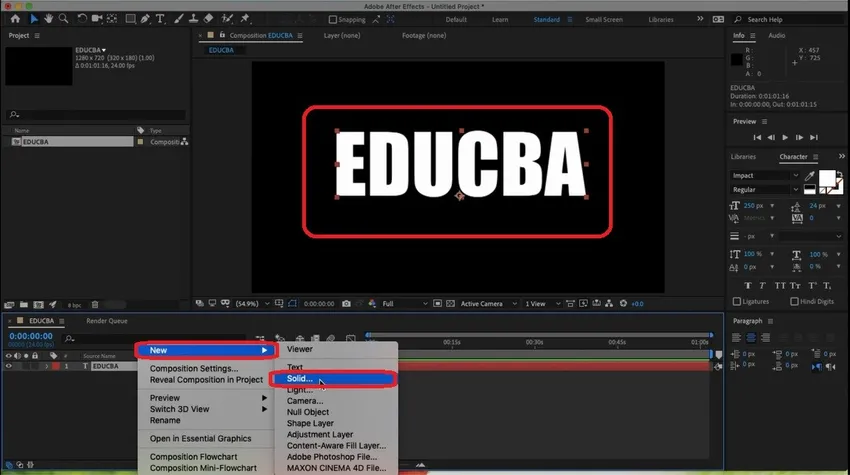
Додайте властивості для Solid, як потрібно, і натисніть кнопку ОК після завершення. Ця атрибуція додає глибині змісту. Ми можемо навіть використовувати масштаб на осі z, щоб додати глибину.
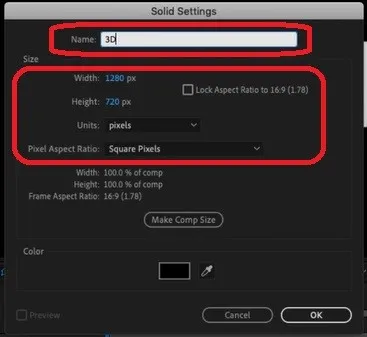
Крок 4 -
Виберіть 3D із шарів та додайте до вмісту глибину осі z та виберіть Ефекти на панелі меню та наведіть курсор на "Video Co-pilot" та натисніть елементи. Рядок меню містить ефекти додавання значень до даних, які ми створюємо.
Рядок меню> Ефекти> Відео-пілот> Елементи.
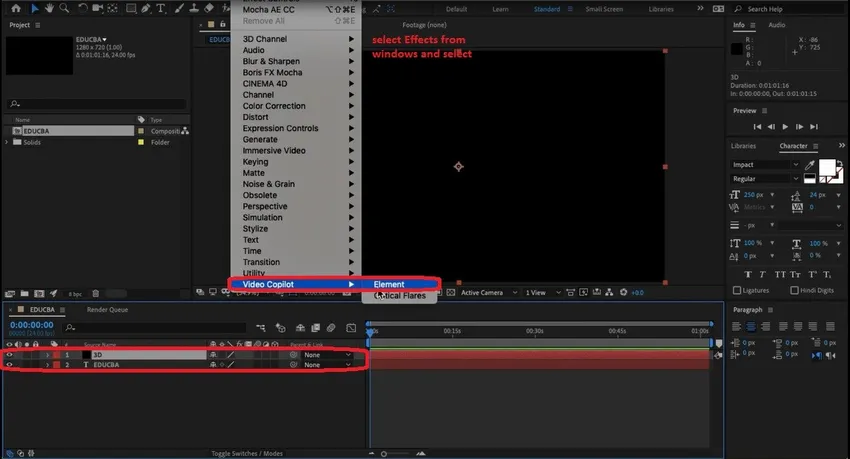
Тепер ми бачимо, що властивості 3D елементів додаються на лівій панелі. Поруч із больовим шаром у шарі у нас також є панель таймерів, де ми можемо створити кадр кожного кута та зробити невелике анімаційне відео чи кадри для реклами.
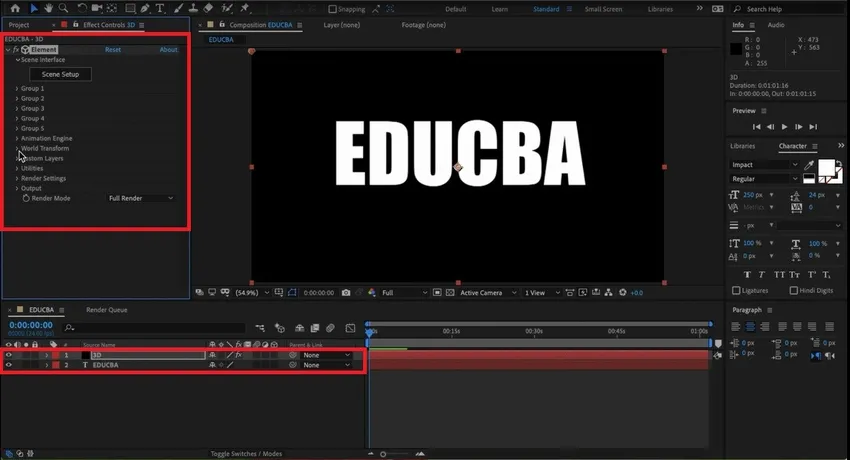
Крок 5 -
Виберіть Користувацькі шари> Користувацький текст та маски> Шлях Шар1, поруч із ним немає спаду, виберіть у ньому шар "Educba", щоб застосувати текстури до 3D-тексту.
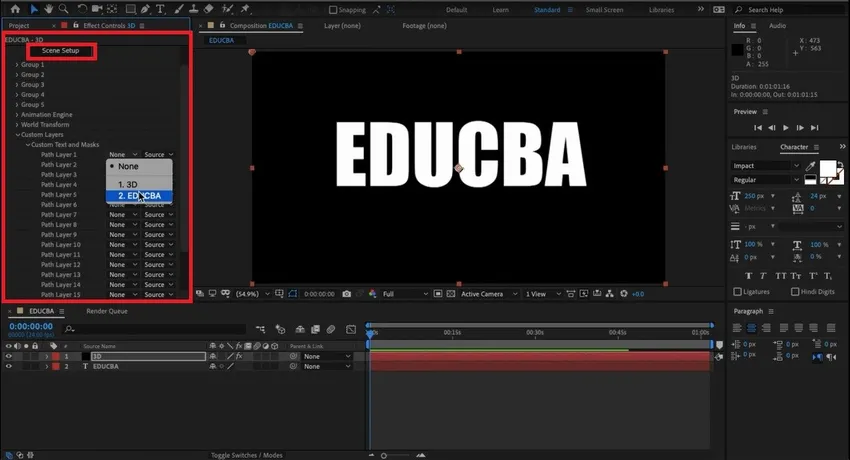
Як показано нижче, відкриються вікна налаштування сцени, виберіть опцію екструдування. Як ми бачимо, кілька варіантів також доступні в одному вікні. Опція екструдування властивостей 3D-об'єктів із твердим текстом для попередньо встановлених, візуального вигляду, матеріалу, сцени, попереднього перегляду та редагування властивості екструзії може бути виконана.
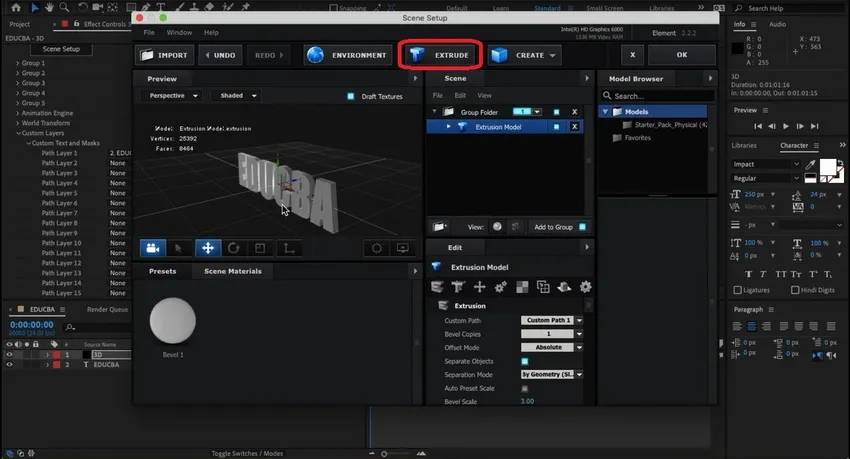
Крок 6 -
Обертайте та перевіряйте текст візуально на глибину, висоту та ширину відповідно до вимог. Існують пресети фіксованих кольорових текстурних ламбертів або текстурних файлів. Існує безліч інших варіантів розміру, обертання, переміщення, нахилу камери та проекції тощо.
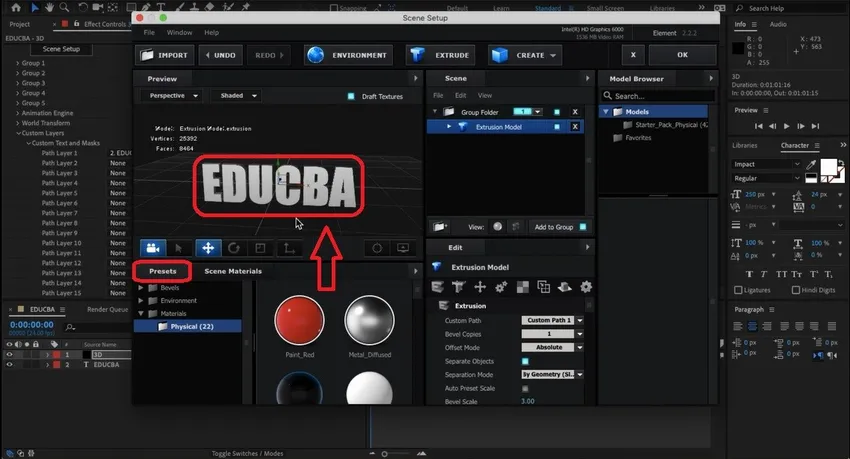
Перетягуючи та відпускаючи кольорові текстури, наявні в бібліотеці кольорів, і властивості матеріалу та тексту можна змінити в одному вікні. Для поліпшення візуальних стандартів тексту ми можемо виконати декілька атрибуцій, таких як розмір скосу, екструд, край екструдера, крива косості та багато іншого.
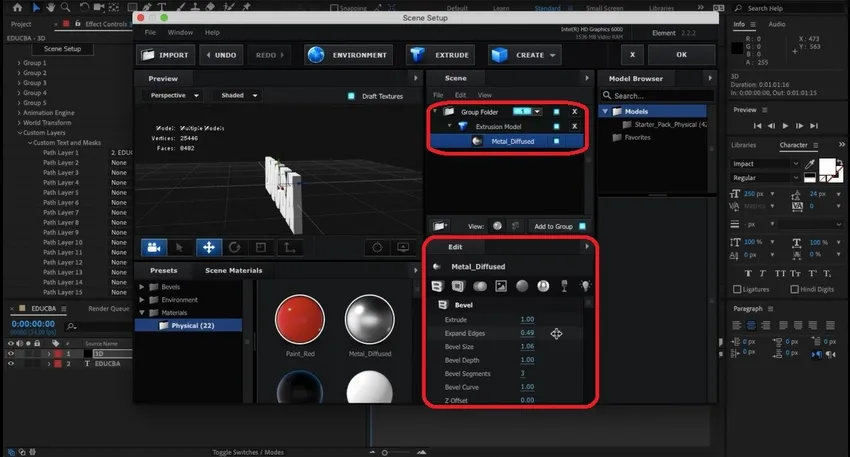
Крок 7 -
Учні можуть вивчити ці варіанти. Існує кілька пресетів і плагінів, щоб змінити текст для численних візуальних проявів вогню, води, полум'я тощо. Можна використовувати нижче кілька прикладів, випробуваних на тому ж самому. Дослідження джерела, доступного в додатку, важливо на практиці. Багато діапазонів різниці матеріалів та пресетів будуть доступні при базовій установці програми за замовчуванням.
Згладжування країв тексту, рамок, попередніх налаштувань, кольорів заливки можна застосовувати для поліпшення візуальних стандартів тексту під час анімації з вихідним файлом або у форматі MP4, GIF та багатьох інших форматах файлів.
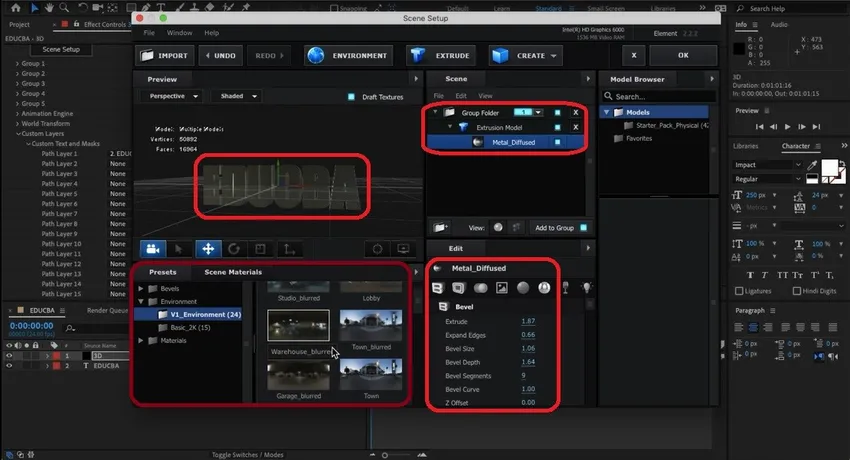
Крок 8 -
Нижче наводиться приклад 3D-тексту із золотим кольором. Ми можемо навіть додати фотоапарати, ліхтарі та відеокадри таких же, встановивши тривалість тривалості, яка потрібна для виводу.
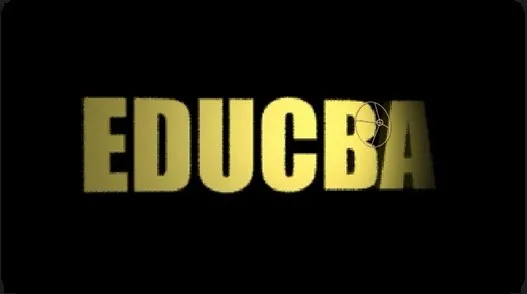
3D-текст із сріблястим кольором додається нижче. Ми можемо додати матеріал, рефлексію та інші атрибуції за потребою.
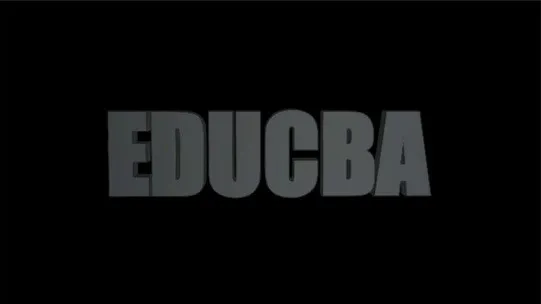
Додаток дуже гнучкий і застосовний до вмісту. Відображення тексту, дзеркального тексту різні шрифти створення заголовка тексту можуть бути використані.
Ми можемо змінювати шари та властивості шарів. Використання відповідних пресетів для анімації. Анімуйте вихідний текстовий шар, використовуючи символи та пропорції, залежно від необхідності розміру екрана, де він планується проектувати. Заголовки, графічні назви та сканування, що з’являються до фільму чи короткометражного фільму, використовують цей трюк.
Висновок
Використовуючи це, ми можемо створювати 3D-текст для тем та ефектів заголовків для каналу YouTube, телевізійних розділів, назв фільмів тощо. Поряд із цим ми також бачили ефекти та аудіозаписи до вмісту, щоб зробити його більш цікавим та візуально глядачам. . Цей повний курс потрібно практикувати разом з теорією для кращого розуміння та набуття практичного досвіду, який застосовуватимуть у разі необхідності розумним чином та менше часу. Сумісність системи також повинна перевірятися як кінець дня, який нам потрібно зробити. Комерційні приватні коледжі, реклами MNC та інші використовують ту саму техніку для створення своїх рекламних сюжетів. На національному та міжнародному рівнях ринку є величезні можливості отримати професіоналів отримати роботу в декількох студіях ігор, телебачення, VFX, пост-продюсерах фільмів та різних інших розважальних студіях.
Рекомендовані статті
Це посібник з 3D-тексту в After Effects. Тут ми обговорюємо, як створити 3-D текст у After Effects покроково за допомогою наведених знімків екрана. Ви також можете переглянути наступні статті, щоб дізнатися більше -
- Встановіть Adobe Illustrator
- 3D ефекти в Illustrator
- 3D-текст в Blender
- 3D-програмне забезпечення для анімації
- 3D ефекти в After Effects
- Встановіть Adobe Creative Cloud
- Текст у After Effects